Om System Care Pro
System Care Pro er en tvilsom system optimeringsverktøyet, kategorisert som en potentially unwanted program (valp). Det er annonsert som et program som vil gjøre datamaskinen raskere ved å rense registeret, slette ubrukelig/midlertidige filer. Det lover også å beskytte systemet mot spyware og beskytter dine personlige data mot tilgang fra ikke klarerte programmer. Det høres bra i teorien, men det er viktig å være forsiktig når du bruker slike programmer som de kan slette nødvendige systemfiler.
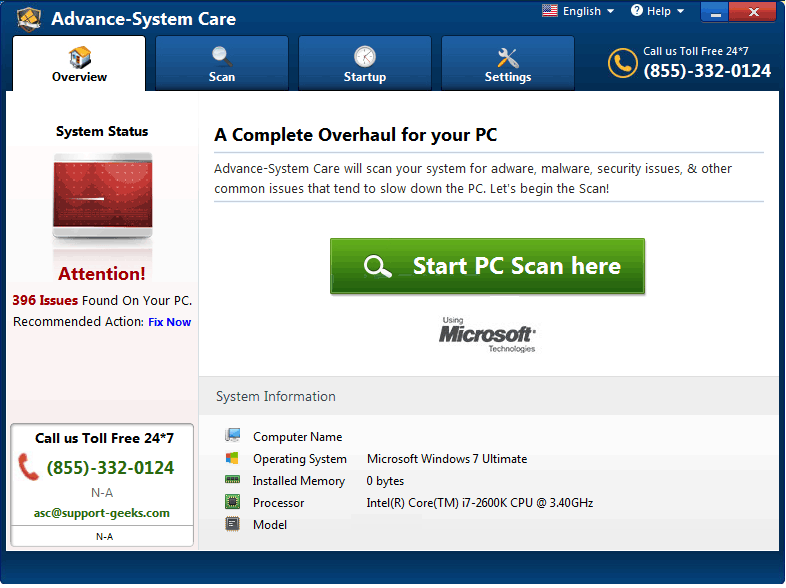
Det bør også nevnes at disse typer programmer er ofte svindel som prøver å skremme brukerne til å tro at datamaskinene har mange problemer, og deretter tilby å fikse disse problemene hvis brukere kjøpe de fullstendige programmene. De skremme taktikkene er en av grunnene til hvorfor slike programmer er klassifisert som en uønsket. De ikke faktisk skadelig, heller ikke de ønsker å skade datamaskinen. Men ønsker de penger så de prøver sitt beste for å lage du kjøpe hele programmet.
Generelt, er system optimaliserere en omdiskutert emne blant teknikken-savvy. Mange tror ikke de er nødvendig, som alle er slette filer som har liten betydning i den store sammenhengen av ting. Og i motsetning til populær overbevisningen, slike programmer kan ikke fremskynde en eldre maskin som deres problemer er ikke gjenværende filer eller gamle registeroppføringer. Derfor er det alltid anbefalt for å være skeptisk når det gjelder programmer som hevder å merkbart øke hastigheten på enheten.
Det er mulig at du ikke selv har installert bevisst, som slike PUPs ofte spres via gratis pakker. Hvis det var knyttet til noen freeware du installert, gjorde ikke det trenger eksplisitt tillatelse til å installere sammen. Hvis du ikke husker å installere den, bør du slette System Care Pro.
Hvordan installerer PUPs?
System Care Pro er tilgjengelig på ulike nedlasting nettsteder, så det er mulig at du har installert det selv. Hvis det er tilfelle, anbefaler vi forskning programmer før du installerer dem i fremtiden. Det er anbefalt for å lese negative vurderinger, og ikke tillit programmer som bare har positive meldinger som de var trolig kjøpt.
Med så mange lignende programmer tilgjengelig er det usannsynlig at du snuble på en selv. Det er mer sannsynlig at programmet ble distribuert via programvare bunt. Hva det betyr er at det kan ha vært knyttet til noen gratis program du installert. De tilknyttede tilbudene er autorisert til å installere sammen med freeware og din utrykkelige tillatelse er ikke nødvendig. Det er mulig å forhindre disse uønskede installasjoner, du trenger bare å være oppmerksom på hvordan du installerer programmer. Viktigst, må du velge Avansert (egendefinert) når du installerer freeware. Disse innstillingene vil synliggjøre alle tilbud, og du vil kunne fjerne dem alle. Det anbefalt å alltid fjerne tilbud fordi de er lite sannsynlig å være nyttig for deg.
Bør du avinstallere System Care Pro?
Programmet er tilgjengelig som en gratis og betalt versjon. Gratisversjonen skanner datamaskinen, advare om ulike problemer på datamaskinen og deretter vedvarende be deg å kjøpe hele programmet. Hvis du velger å ignorere den, men du må ikke avinstallere det, vil det stadig plage deg med anmeldelser å kjøpe fullversjonen og løse identifisert problemene. Vi at anbefaler du sjekke hva programmet oppdager som problemer før du foretar et kjøp, som system optimaliserere noen ganger forsøker å lure brukere. De kan oppdage svært små problemer som seriøse, eller kan gjøre dem forlatt
Videre, hvis den prøver å rense registeret, bør du ikke Fortsett. Messina med registret er farlig og kan få en masse uønskede problemer. Selv Microsoft råder mot å bruke slike programmer. Verste fall må du installere operativsystemet på nytt. Og det er virkelig ingen grunn hvorfor du bør søl med det, fordi i motsetning til hva rengjøring programmer sier, gamle/leftover registeroppføringer merkbart ikke påvirker datamaskinen.
Total, være veldig skeptisk til hva er oppdaget på datamaskinen fordi det ikke kan nødvendigvis være sant. Sjekk alltid oppdaget problemer og om de er så alvorlig som de er laget for å være. Generelt, ser på system optimalisering verktøy med skepsis, og vurdere nøye om du faktisk trenger en. Hvis du tror du gjør, se gratis alternativer som de kan være nok til å rydde opp maskinen minst noe.
System Care Pro fjerning
Du bør ha mer flaks med manuelt avinstallere programmet enn å bruke antispion-programvare. Siden det ikke er en trussel, kan det ikke bli oppdaget av mange sikkerhetsprogrammer. I stedet bør du prøve å fjerne System Care Pro selv. Hvis du er usikker på hvor du skal begynne eller hvordan du går frem, er du velkommen til å bruke den under følger instruksjoner.
Offers
Last ned verktøyet for fjerningto scan for System Care ProUse our recommended removal tool to scan for System Care Pro. Trial version of provides detection of computer threats like System Care Pro and assists in its removal for FREE. You can delete detected registry entries, files and processes yourself or purchase a full version.
More information about SpyWarrior and Uninstall Instructions. Please review SpyWarrior EULA and Privacy Policy. SpyWarrior scanner is free. If it detects a malware, purchase its full version to remove it.

WiperSoft anmeldelse detaljer WiperSoft er et sikkerhetsverktøy som gir sanntids sikkerhet mot potensielle trusler. I dag, mange brukernes har tendens til å laste ned gratis programvare fra Interne ...
Last ned|mer


Er MacKeeper virus?MacKeeper er ikke et virus, er heller ikke en svindel. Mens det er ulike meninger om programmet på Internett, en masse folk som hater så notorisk programmet aldri har brukt det, o ...
Last ned|mer


Mens skaperne av MalwareBytes anti-malware ikke har vært i denne bransjen i lang tid, gjøre de opp for det med sin entusiastiske tilnærming. Flygninger fra slike nettsteder som CNET viser at denne ...
Last ned|mer
Quick Menu
Trinn 1. Avinstallere System Care Pro og relaterte programmer.
Fjerne System Care Pro fra Windows 8
Høyreklikk i bakgrunnen av Metro-grensesnittmenyen, og velg Alle programmer. I programmenyen klikker du på Kontrollpanel, og deretter Avinstaller et program. Naviger til programmet du ønsker å slette, høyreklikk på det og velg Avinstaller.


Avinstallere System Care Pro fra Vinduer 7
Klikk Start → Control Panel → Programs and Features → Uninstall a program.


Fjerne System Care Pro fra Windows XP
Klikk Start → Settings → Control Panel. Finn og klikk → Add or Remove Programs.


Fjerne System Care Pro fra Mac OS X
Klikk Go-knappen øverst til venstre på skjermen og velg programmer. Velg programmer-mappen og se etter System Care Pro eller en annen mistenkelig programvare. Nå Høyreklikk på hver av slike oppføringer og velge bevege å skitt, deretter høyreklikk Papirkurv-ikonet og velg Tøm papirkurv.


trinn 2. Slette System Care Pro fra nettlesere
Avslutte de uønskede utvidelsene fra Internet Explorer
- Åpne IE, trykk inn Alt+T samtidig og velg Administrer tillegg.


- Velg Verktøylinjer og utvidelser (i menyen til venstre). Deaktiver den uønskede utvidelsen, og velg deretter Søkeleverandører. Legg til en ny og fjern den uønskede søkeleverandøren. Klikk Lukk.


- Trykk Alt+T igjen og velg Alternativer for Internett. Klikk på fanen Generelt, endre/fjern hjemmesidens URL-adresse og klikk på OK.
Endre Internet Explorer hjemmesiden hvis det ble endret av virus:
- Trykk Alt+T igjen og velg Alternativer for Internett.


- Klikk på fanen Generelt, endre/fjern hjemmesidens URL-adresse og klikk på OK.


Tilbakestill nettleseren
- Trykk Alt+T. Velg Alternativer for Internett.


- Åpne Avansert-fanen. Klikk Tilbakestill.


- Kryss av i boksen.


- Trykk på Tilbakestill, og klikk deretter Lukk.


- Hvis du kan ikke tilbakestille nettlesere, ansette en pålitelig anti-malware, og skanne hele datamaskinen med den.
Slette System Care Pro fra Google Chrome
- Åpne Chrome, trykk inn Alt+F samtidig og klikk Settings (Innstillinger).


- Klikk Extensions (Utvidelser).


- Naviger til den uønskede plugin-modulen, klikk på papirkurven og velg Remove (Fjern).


- Hvis du er usikker på hvilke utvidelser fjerne, kan du deaktivere dem midlertidig.


Tilbakestill Google Chrome homepage og retten søke maskinen hvis det var kaprer av virus
- Åpne Chrome, trykk inn Alt+F samtidig og klikk Settings (Innstillinger).


- Under On Startup (Ved oppstart), Open a specific page or set of pages (Åpne en spesifikk side eller et sideutvalg) klikker du Set pages (Angi sider).


- Finn URL-adressen til det uønskede søkeverktøyet, endre/fjern det og klikk OK.


- Under Search (Søk), klikk på knappen Manage search engine (Administrer søkemotor). Velg (eller legg til og velg) en ny standard søkeleverandør, og klikk Make default (Angi som standard). Finn URL-adressen til søkeverktøyet du ønsker å fjerne, og klikk på X. Klikk på Done (Fullført).




Tilbakestill nettleseren
- Hvis leseren fortsatt ikke fungerer slik du foretrekker, kan du tilbakestille innstillingene.
- Trykk Alt+F.


- Velg Settings (Innstillinger). Trykk Reset-knappen nederst på siden.


- Trykk Reset-knappen én gang i boksen bekreftelse.


- Hvis du ikke tilbakestiller innstillingene, kjøper en legitim anti-malware, og skanne PCen.
Fjern System Care Pro fra Mozilla Firefox
- Trykk inn Ctrl+Shift+A samtidig for å åpne Add-ons Manager (Tilleggsbehandling) i en ny fane.


- Klikk på Extensions (Utvidelser), finn den uønskede plugin-modulen og klikk Remove (Fjern) eller Disable (Deaktiver).


Endre Mozilla Firefox hjemmeside hvis den ble endret av virus:
- Åpne Firefox, trykk inn tastene Alt+T samtidig, og velg Options (Alternativer).


- Klikk på fanen Generelt, endre/fjern hjemmesidens URL-adresse og klikk på OK. Gå til Firefox-søkefeltet øverst til høyre på siden. Klikk på søkeleverandør-ikonet og velg Manage Search Engines (Administrer søkemotorer). Fjern den uønskede søkeleverandøren og velg / legg til en ny.


- Trykk OK for å lagre endringene.
Tilbakestill nettleseren
- Trykk Alt+H.


- Klikk Troubleshooting information (Feilsøkingsinformasjon).


- Klikk Reset Firefox - > Reset Firefox (Tilbakestill Firefox).


- Klikk Finish (Fullfør).


- Hvis du ikke klarer å tilbakestille Mozilla Firefox, skanne hele datamaskinen med en pålitelig anti-malware.
Avinstallere System Care Pro fra Safari (Mac OS X)
- Åpne menyen.
- Velg innstillinger.


- Gå til kategorien filtyper.


- Tapp knappen Avinstaller ved uønsket System Care Pro og kvitte seg med alle de andre ukjente oppføringene også. Hvis du er usikker om utvidelsen er pålitelig eller ikke, bare uncheck boksen Aktiver for å deaktivere den midlertidig.
- Starte Safari.
Tilbakestill nettleseren
- Trykk på ikonet og velg Nullstill Safari.


- Velg alternativene du vil tilbakestille (ofte alle av dem er merket) og trykke Reset.


- Hvis du ikke tilbakestiller nettleseren, skanne hele PCen med en autentisk malware flytting programvare.
Site Disclaimer
2-remove-virus.com is not sponsored, owned, affiliated, or linked to malware developers or distributors that are referenced in this article. The article does not promote or endorse any type of malware. We aim at providing useful information that will help computer users to detect and eliminate the unwanted malicious programs from their computers. This can be done manually by following the instructions presented in the article or automatically by implementing the suggested anti-malware tools.
The article is only meant to be used for educational purposes. If you follow the instructions given in the article, you agree to be contracted by the disclaimer. We do not guarantee that the artcile will present you with a solution that removes the malign threats completely. Malware changes constantly, which is why, in some cases, it may be difficult to clean the computer fully by using only the manual removal instructions.
